4 Oplossingen voor een Beschadigde Windows-update

Ontdek verschillende manieren om een beschadigde Windows-update te repareren als uw apparaat problemen ondervindt na het installeren van een recente update.

Je weet nooit wanneer er problemen zich kunnen voordoen op je Windows 11-apparaat. Ze kunnen ineens opduiken na een eenvoudige update, app-installatie of wijziging in de systeeminstellingen. Wanneer dat gebeurt, zou je willen dat je de tijd terug kunt draaien en je apparaat kunt herstellen naar de vorige, volledig functionerende staat. Dat is wat de functie Systeemherstel doet.
Deze gids bevat alle stappen voor een systeemherstel in Windows 11.
Voordat je Systeemherstel uitvoert, moet je deze functie eerst inschakelen. Je hebt dit misschien al gedaan, maar voor degenen die dat nog niet hebben gedaan, hier is hoe je het moet doen:
| Stap 1. | Open het Configuratiescherm. Er zijn verschillende manieren om dit te doen. Een gemakkelijke optie is om "Configuratiescherm" in de zoekbalk in te typen en de "Beste match" te selecteren. |
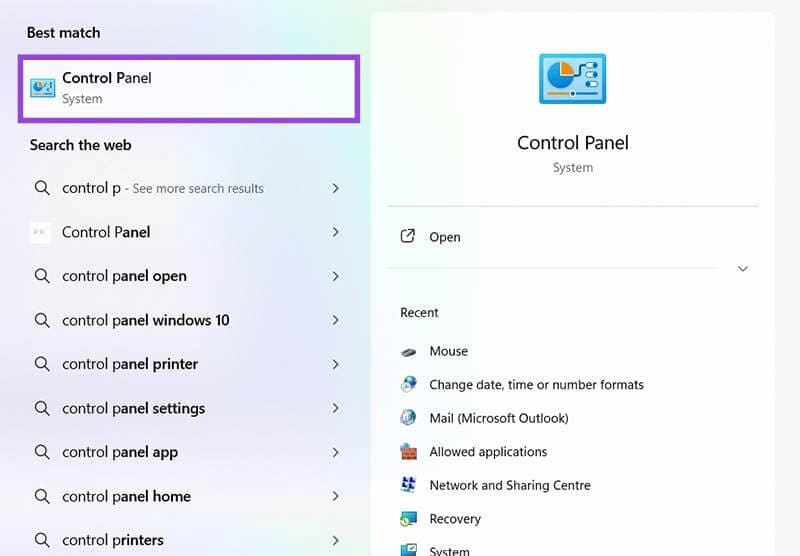 |
|
| Stap 2. | Typ in het zoekvak rechtsboven "Herstel". |
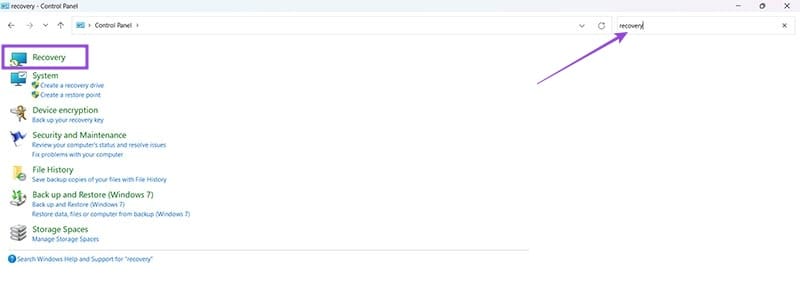 |
|
| Stap 3. | Klik op "Herstel" en selecteer vervolgens "Systeemherstel configureren". |
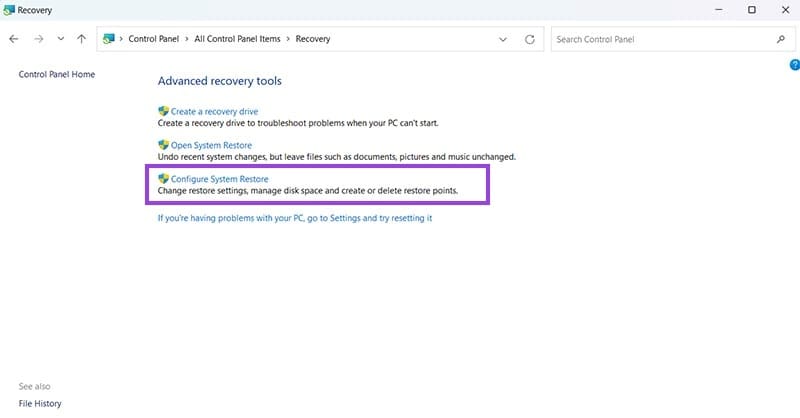 |
|
| Stap 4. | Selecteer de schijf waarvoor je Systeemherstel wilt inschakelen (meestal de C:-schijf). Klik vervolgens op "Configureren". |
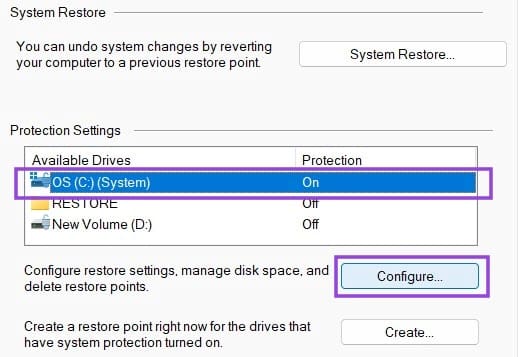 |
|
| Stap 5. | In het volgende venster klik je op "Systeembeveiliging inschakelen." Met de schuifregelaar kun je verschillende hoeveelheden schijfruimte voor je herstelbestanden toewijzen. Over het algemeen heb je slechts 1GB tot 5GB nodig, maar sommige mensen geven de voorkeur aan meer opslagruimte, zodat ze meer herstelpunten kunnen maken zonder oude te hoeven verwijderen. Meer herstelpunten betekenen meer opties als je moet herstellen. |
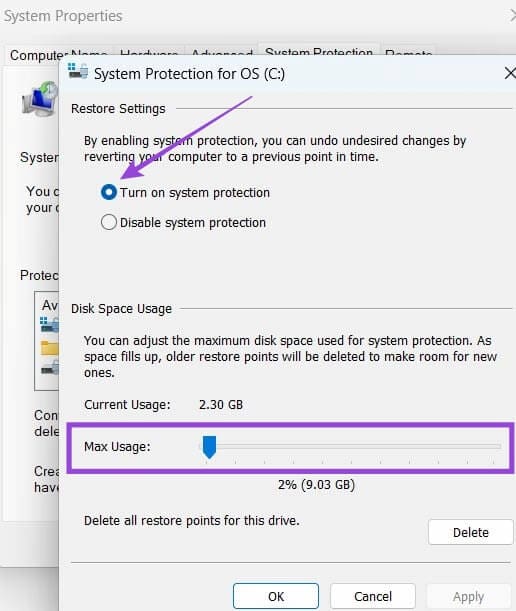 |
|
| Stap 6. | Je komt nu terug in het vorige venster en je kunt je eerste Systeemherstelpunt maken. Om dit te doen, selecteer je "Maken." Typ een naam voor je herstelpunt in en druk daarna op "Maken." |
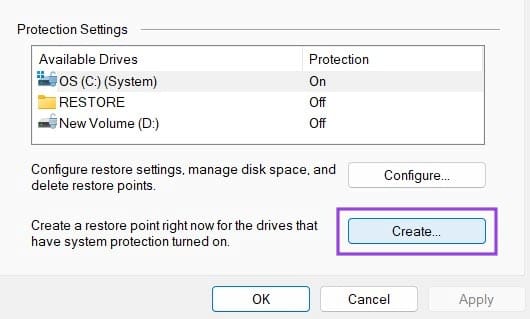 |
Als je Systeemherstel hebt ingeschakeld, kun je het gebruiken wanneer je dat nodig hebt, zoals na een corrupte update of programmainstallatie die problemen veroorzaakt. Hier is hoe:
| Stap 1. | Ga naar het Configuratiescherm. |
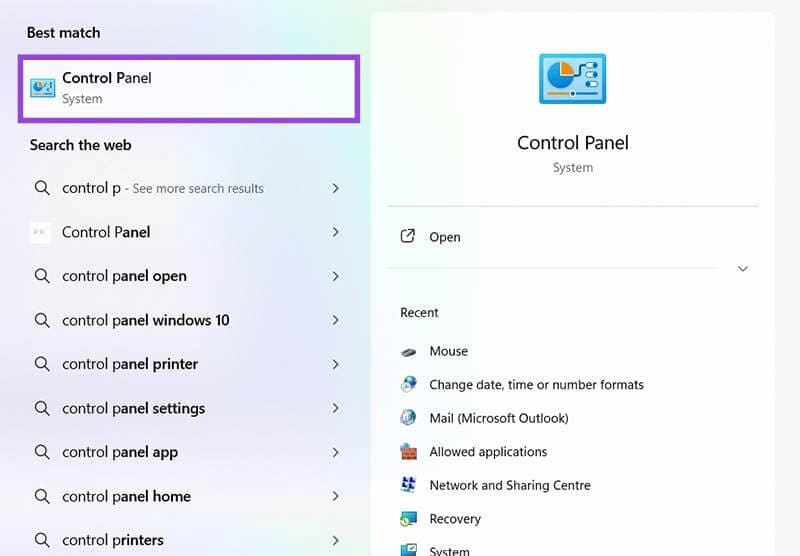 |
|
| Stap 2. | Typ "Herstel" in de zoekbalk en klik vervolgens op de grote knop "Herstel" die verschijnt om dit menu te openen. |
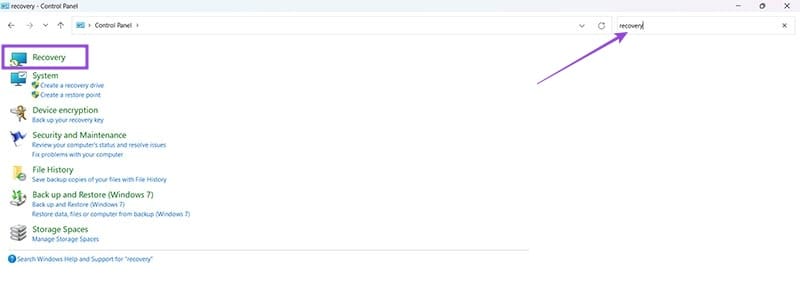 |
|
| Stap 3. | Je krijgt een pop-upvenster dat je introduceert aan de functie Systeemherstel. Klik op "Volgende." |
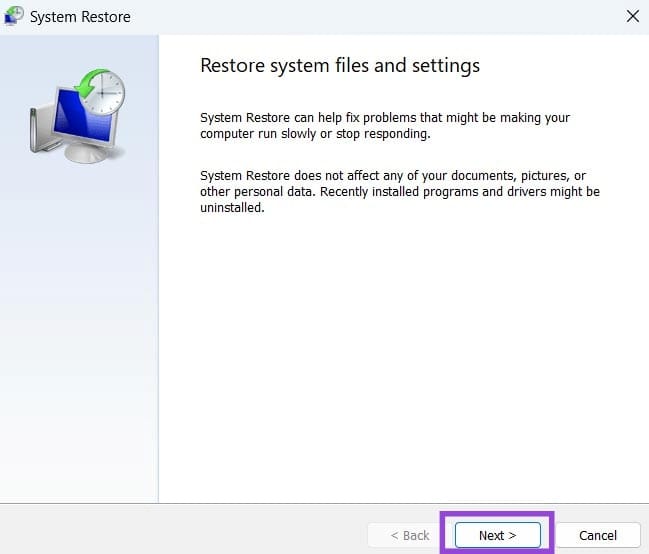 |
|
| Stap 4. | Selecteer een van de beschikbare herstelpunten. |
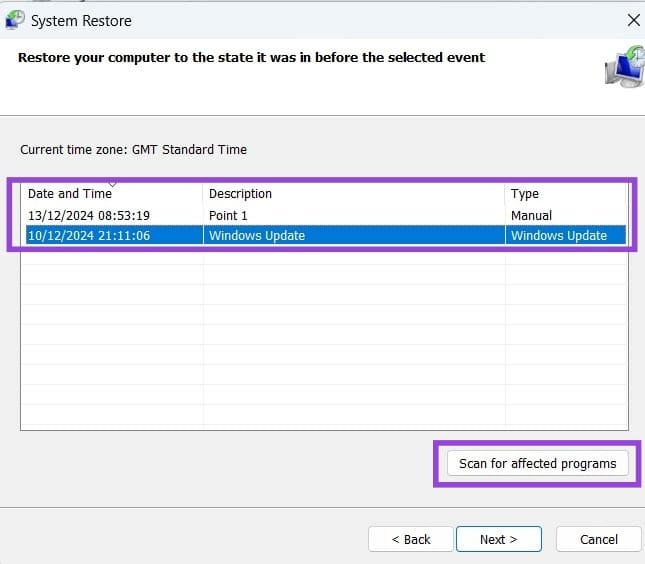 |
|
| Stap 5. | Deze stap is optioneel, maar je kunt op de knop "Scannen op aangetaste programma's" klikken om een snelle lijst te krijgen van de programma's die worden beïnvloed als je door gaat met het herstel. Dit helpt je te begrijpen hoe je pc eruit zal zien en welke apps je mogelijk opnieuw moet bijwerken na het herstel, evenals welke stuurprogramma's mogelijk weer naar eerdere versies worden hersteld. |
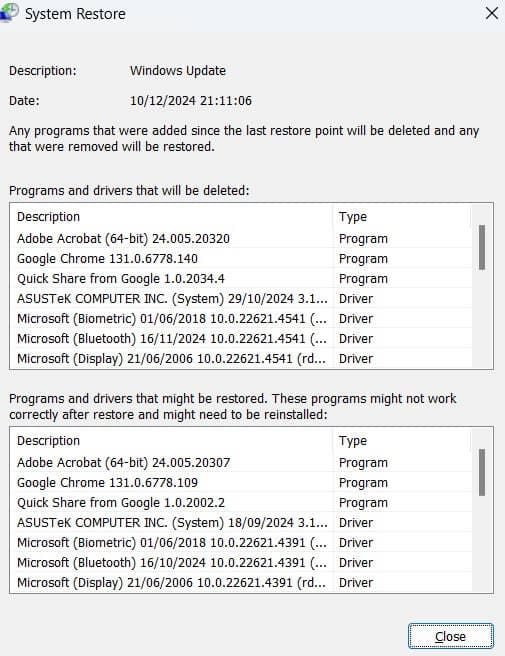 |
|
| Stap 6. | Als je tevreden bent om door te gaan, klik dan op "Volgende" om door te gaan met je gekozen herstelpunt. Klik ten slotte op de knop "Voltooien" om de procedure te bevestigen. |
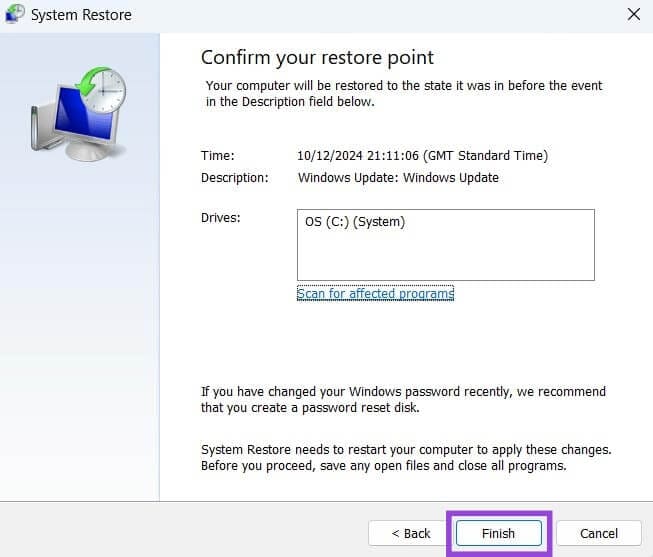 |
Ontdek verschillende manieren om een beschadigde Windows-update te repareren als uw apparaat problemen ondervindt na het installeren van een recente update.
Leer hoe je de Windows 11 24H2-update kunt terugdraaien als je problemen hebt met deze versie van het besturingssysteem van Microsoft.
Als je systeemherstelpunten in Windows 11 verwijdert die beschadigd zijn, kun je ervoor zorgen dat je back-upbestanden je kunnen redden van wijdverspreide storingen.
Als u fouten of crashes ondervindt, volg dan de stappen voor een systeemherstel in Windows 11 om uw apparaat terug te zetten naar een eerdere versie.
Als je op zoek bent naar de beste alternatieven voor Microsoft Office, zijn hier 6 uitstekende oplossingen om mee aan de slag te gaan.
Deze tutorial laat zien hoe je een snelkoppeling op je Windows-bureaublad kunt maken die een opdrachtprompt opent naar een specifieke maplocatie.
Wil je niet dat anderen toegang hebben tot je computer terwijl je weg bent? Probeer deze efficiënte manieren om het scherm te vergrendelen in Windows 11.
Ontdek verschillende manieren om een beschadigde Windows-update te repareren als uw apparaat problemen ondervindt na het installeren van een recente update.
Heb je moeite om uit te vinden hoe je een video als schermbeveiliging kunt instellen in Windows 11? We onthullen hoe je dit kunt doen met behulp van gratis software die ideaal is voor meerdere video-bestandsformaten.
Word je geërgerd door de Verteller functie in Windows 11? Leer hoe je de vertellerstem op verschillende eenvoudige manieren kunt uitschakelen.
Het beheren van meerdere e-mailinboxen kan een lastige taak zijn, vooral als je belangrijke e-mails in beide inboxen ontvangt. Dit artikel legt eenvoudige stappen uit om Microsoft Outlook met Gmail te synchroniseren op PC en Apple Mac apparaten.
Hoe de versleutelde bestandssysteemfunctie in Microsoft Windows in te schakelen of uit te schakelen. Ontdek de verschillende methoden voor Windows 11.
Als je toetsenbord dubbel spaties invoert, herstart je computer en maak je toetsenbord schoon. Controleer dan je toetsenbordinstellingen.








